- Esvaziar Lixo
- Excluir aplicativo de e-mail
- Limpar cache no Mac
- Obtenha mais armazenamento no Mac
- Faça o Chrome usar menos RAM
- Onde está o Utilitário de Disco no Mac
- Verifique o histórico no Mac
- Control + Alt + Excluir no Mac
- Verifique a memória no Mac
- Verifique o histórico no Mac
- Excluir um aplicativo no Mac
- Limpe o cache do Chrome no Mac
- Verifique o armazenamento no Mac
- Limpe o cache do navegador no Mac
- Excluir favorito no Mac
- Verifique a RAM no Mac
- Exclua o histórico de navegação no Mac
Guia confiável para pasta Zip no Mac com métodos fáceis
 atualizado por Lisa Ou / 23 de outubro de 2023 09:15
atualizado por Lisa Ou / 23 de outubro de 2023 09:15Saudações! Quero fazer backup dos meus arquivos, mas não tenho mais armazenamento no meu Mac. Preciso de mais espaço para baixar novos dados, mas a falta de armazenamento me impede de fazer isso. Assim, um de meus amigos me aconselhou a compactar uma pasta no Mac, o que reduziria o tamanho da pasta de arquivos e me daria armazenamento. Mas a questão é que não tenho ideia de como, então, por favor, ajude. Obrigado pela resposta!
O seu Mac contém uma pasta com tamanho de arquivo muito grande? Bem, não se preocupe, pois temos boas notícias para você! Resolver esse problema no seu Mac é fácil com as estratégias confiáveis que você encontrará no artigo abaixo. Você pode reduzir rapidamente o tamanho das suas pastas de arquivos compactando-as ou compactando-as no Mac.
Você terá diversos benefícios, como liberar espaço, enviar pastas com mais rapidez, fazer melhor backup delas e muito mais. Mas depois de compactar as pastas, chegará o momento em que você precisará descompactá-las novamente. Por isso, também adicionamos um programa especial nas partes posteriores para ajudá-lo nos processos posteriores.
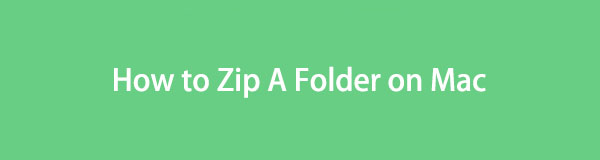

Lista de guias
Parte 1. Como compactar uma pasta no Mac
Dos métodos disponíveis online, escolhemos os mais eficientes e os listamos abaixo para ajudá-lo a compactar pastas no seu Mac com sucesso. Eles também têm a maior taxa de sucesso, por isso garantimos que seus arquivos serão compactados com eficiência, desde que as instruções sejam seguidas corretamente.

Com o FoneLab Mac Sweep, você limpará arquivos inúteis do sistema, e-mail, foto e iTunes para liberar espaço no Mac.
- Gerencie fotos semelhantes e arquivos duplicados.
- Mostre o status detalhado do Mac com facilidade.
- Esvazie a lixeira para obter mais armazenamento.
Opção 1. Compacte uma pasta no Mac no Finder
A técnica mais simples para compactar uma pasta é no Finder. Se você selecionar e visualizar as opções para navegar em seu arquivo, verá a guia compactar, que permite compactar ou comprimir o arquivo ou pasta que você selecionou. Você só precisa clicar em algumas seleções para finalizar o processo, para que você possa confiar que sua pasta será compactada em minutos ou até segundos se você estiver atento e seguir as instruções sem problemas.
Lembre-se do procedimento simples abaixo para entender como criar uma pasta zip no Mac no Finder:
Passo 1Ver o em destaque interface na área de trabalho do Mac pressionando seu ícone no Dock. Alguns de seus arquivos serão exibidos automaticamente, mas se você não vir os itens que deseja compactar, abra as outras pastas e localize sua pasta.
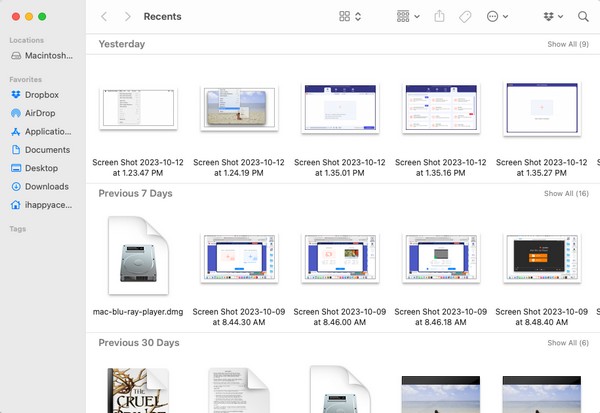
Passo 2Assim que a pasta for apresentada na tela do Finder, clique com o botão direito nela para que o menu de atalho seja exibido. Entre as opções listadas nele está o Comprimir aba. Clique nele para compactar a pasta e sua extensão mudará para .zip.
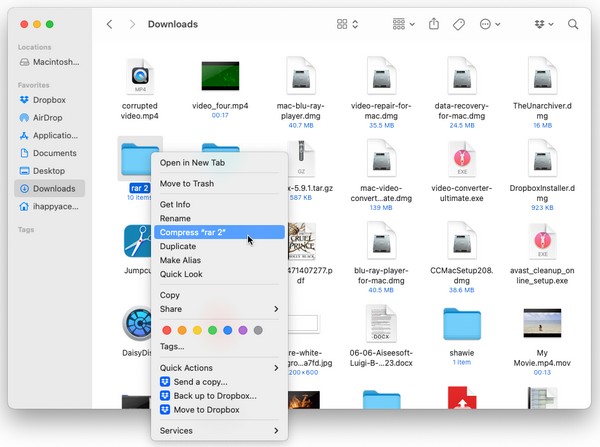
Opção 2. Compactar uma pasta no Mac com o Archive Utility
Enquanto isso, a Apple também oferece o Archive Utility especializado em compactar e descompactar os arquivos ou pastas escolhidos. No entanto, o aplicativo não será tão fácil de encontrar, pois está escondido em uma pasta obscura. Mas depois de encontrá-lo, o processo de compactação será o mais fácil possível, pois você só precisará de vários cliques depois. Além disso, um atalho está disponível para encontrar o Archive Utility mais rapidamente no seu Mac.
Guie-se pelas instruções pouco exigentes abaixo para aprender como compactar uma pasta Mac com o Archive Utility:
Passo 1A Utilitário de arquivo o aplicativo não pode ser encontrado facilmente, então use o destaque search ícone na seção superior direita da sua área de trabalho. Em seguida, digite e digite Utilitário de arquivo assim que aparecer na lista de resultados.
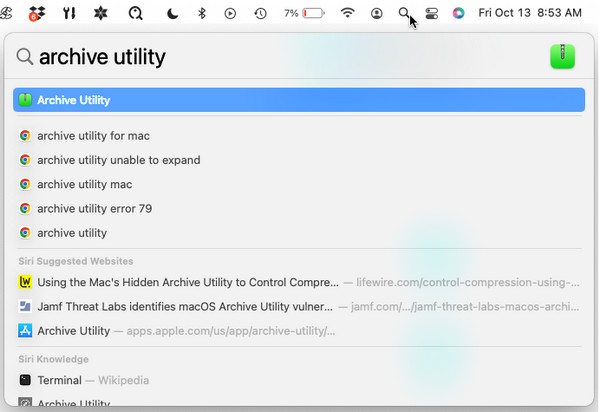
Passo 2Depois de ver o Utilitário de arquivo guia no canto superior esquerdo da área de trabalho, clique no botão Arquivo e escolha Criar Arquivo das seleções. Uma janela contendo suas pastas aparecerá. Clique na pasta que você irá compactar e clique em Arquivar para finalizar.
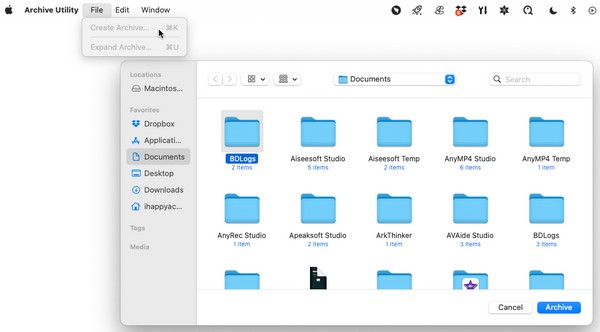
Parte 2. Como descompactar uma pasta no Mac
Compactar uma pasta é uma coisa e descompactá-la é outra. Você pode ter compactado suas pastas agora por um determinado motivo, mas sempre chegará um momento em que você precisará visualizá-las novamente. Mantê-los compactados não permitirá que você os acesse; portanto, você também deve aprender a descompactá-los usando uma ferramenta como Varredura do FoneLab Mac. Este programa é uma ferramenta de terceiros com diversas funções, incluindo descompactar ou descompactando arquivos e pastas.

Com o FoneLab Mac Sweep, você limpará arquivos inúteis do sistema, e-mail, foto e iTunes para liberar espaço no Mac.
- Gerencie fotos semelhantes e arquivos duplicados.
- Mostre o status detalhado do Mac com facilidade.
- Esvazie a lixeira para obter mais armazenamento.
Abaixo estão os exemplos de instruções para descompactar uma pasta após o processo da pasta zip do Mac com Varredura do FoneLab Mac:
Passo 1Entre no site FoneLab Mac Sweep usando um de seus navegadores e, depois de ver o Download grátis guia, clique nela. Isso o ajudará a salvar o instalador do programa e então você poderá explorar as descrições na página enquanto o download está em andamento. Quando terminar, coloque-o no Aplicações pasta e execute a ferramenta em seu Mac.
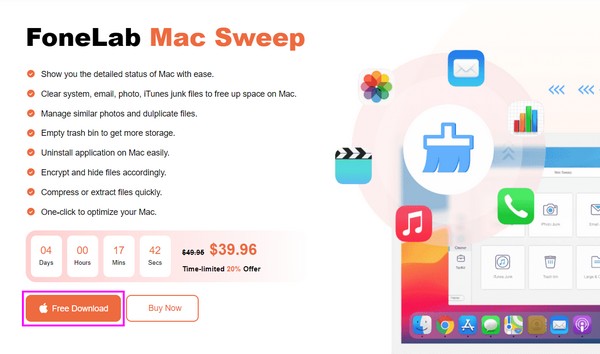
Passo 2O primeiro botão no qual você deve clicar quando estiver na interface principal é o Conjunto de ferramentas caixa. Ele mostrará as funções úteis na tela a seguir, incluindo o Unarchiver, então aperte-o para avançar no recurso principal de descompressão.
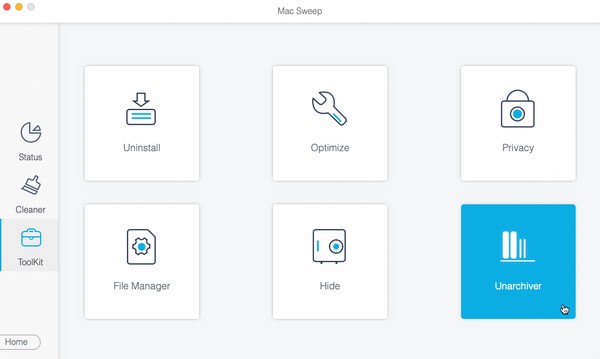
Passo 3Dentro da caixa à esquerda da interface, arraste a pasta ou arquivo que deseja descompactar ou descompactar. Depois disso, acerte o Descomprimir botão à direita para descompactar a pasta escolhida.
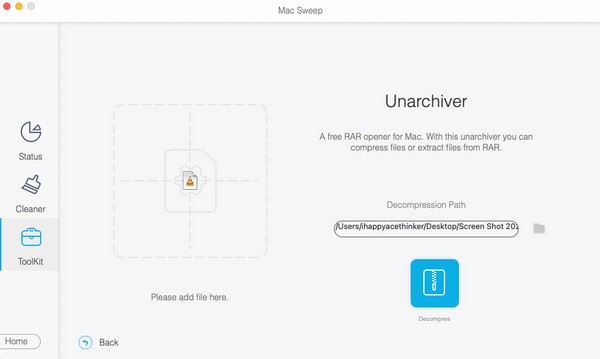
Parte 3. Como liberar espaço no Mac com FoneLab Mac Sweep
Já que você agora tem o Varredura do FoneLab Mac no seu Mac, você também pode tentar seus outros recursos, especialmente o Limpador. Esta ferramenta permite limpar rapidamente arquivos desnecessários em seu Mac para obter mais espaço de armazenamento. Ele suporta várias exclusões de dados, como lixo do sistema, lixo do iTunes, lixo do iPhoto, arquivos grandes e antigos e muito mais. Além disso, você pode livremente verifique o seu armazenamento Mac condição acessando a ferramenta Status seção.

Com o FoneLab Mac Sweep, você limpará arquivos inúteis do sistema, e-mail, foto e iTunes para liberar espaço no Mac.
- Gerencie fotos semelhantes e arquivos duplicados.
- Mostre o status detalhado do Mac com facilidade.
- Esvazie a lixeira para obter mais armazenamento.
Consulte o processo seguro abaixo como um padrão de como limpar dados no Mac com Varredura do FoneLab Mac:
Passo 1reabrir Varredura do FoneLab Mac para visualizar sua interface principal novamente e selecione o Limpador aba. Conforme mencionado, esta ferramenta possui diversas opções de exclusão de dados, que serão exibidas na interface a seguir. Clique nos dados ou lixo que deseja limpar e clique em Escanear. Deixe o processo de digitalização terminar antes de clicar Ver para prosseguir para a próxima tela.
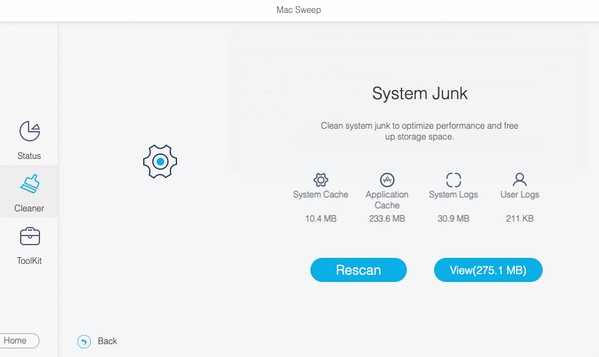
Passo 2Verifique os itens que você excluirá quando o conteúdo do tipo de dados escolhido for mostrado. As categorias de arquivos estão à esquerda, portanto verifique-as para um processo de seleção mais rápido. Por outro lado, os itens individuais ou específicos estarão à direita. Uma vez escolhido, aperte o peixe de água doce guia abaixo do conteúdo da interface para limpar seus dados e obtenha mais armazenamento.
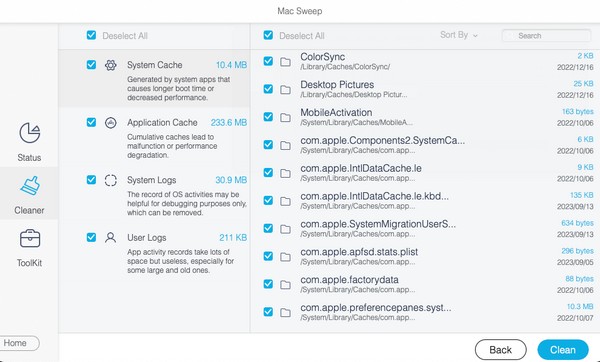
Parte 4. Perguntas frequentes sobre como compactar uma pasta no Mac
1. Como anexei uma pasta zip a um e-mail no meu Mac?
Se você compactar uma pasta no seu Mac, poderá anexá-la a um e-mail como se estivesse anexando os arquivos normais. Basta abrir a pasta quando a pasta zip estiver armazenada e arrastá-la para o seu e-mail. Depois disso, insira o destinatário, e você também pode adicionar um assunto antes de clicar no botão enviar ícone no Mail interface.
2. Meu Mac consegue lidar com arquivos zip?
Sim pode. Os arquivos zip são dados universais, portanto, quer o seu computador esteja executando o macOS ou o Windows, ele será capaz de lidar com eles sem problemas.
Esperamos que você possa confiar mais em nossas sugestões de métodos para problemas do Mac, visitando o Varredura do FoneLab Mac site. Explore-o e você verá mais soluções como as acima.

Com o FoneLab Mac Sweep, você limpará arquivos inúteis do sistema, e-mail, foto e iTunes para liberar espaço no Mac.
- Gerencie fotos semelhantes e arquivos duplicados.
- Mostre o status detalhado do Mac com facilidade.
- Esvazie a lixeira para obter mais armazenamento.
